検証勘定の詳細の表示
「合格/不合格」列は「検証勘定の詳細」ページにリンクされており、このページでは、算出ステータスや検証勘定科目の情報などの、プロセス単位のサポート詳細を表示できます。このページには、検証勘定科目に関連付けられたすべての子と、これらの勘定科目のすべての残高が表示されます。
アプリケーションで提出フェーズを使用する場合は、フェーズとその検証の詳細を表示できます。
詳細画面にドリルダウンすると、次の情報が表示されます。
-
算出ステータス
-
検証勘定の金額
選択したプロセス単位の「データ・ビュー」オプションに応じて、異なるデータ・ビューが表示されます。
-
データ・ビューが「ローカル・データ」の場合は、Entity Curr Total、Entity Curr AdjsおよびEntity Currencyが表示されます
-
データ・ビューが「換算データ」の場合は、Parent Curr Total、Parent Curr AdjsおよびParent Currencyが表示されます。
-
データ・ビューが「連結データ」の場合は、Proportion、Elimination、Contribution AdjsおよびContribution Totalが表示されます。
「書式未設定のデータ」オプションには、データが単位で表示されます。「フォーマットされたデータ」オプションには、エンティティに割り当てられた通貨のスケールに基づいて、通貨の位取りでデータが表示されます。
たとえば、エンティティのディメンション・メンバーであるWestSalesの「検証」列に「X」が表示されているとします。列の「X」をクリックすると、詳細情報を表示できます。次の図に、WestSales勘定科目の検証勘定科目の詳細を示します。
図12-1 検証の詳細の例
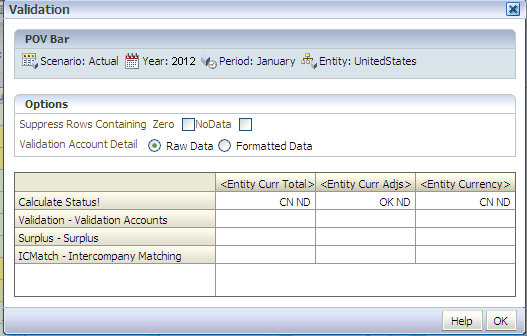
次の例では、SurplusとICMatchの2つの検証勘定科目があります。Surplus勘定科目に残高があるため、WestSales勘定科目の検証に失敗します。検証勘定科目がゼロと等しくないため、WestSalesを次のレベルに上げる準備ができていません。WestSalesは、Surplus勘定科目の貸借が一致するまで、次のレベルに上げることができません。
検証の詳細を表示するには: